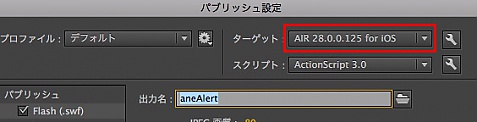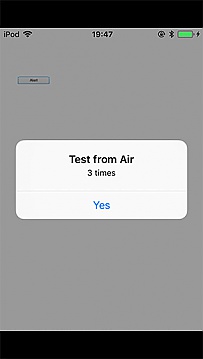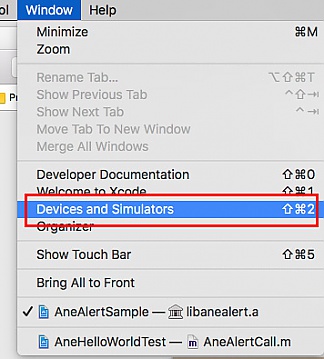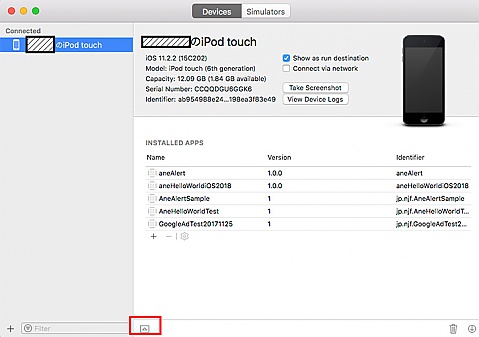iOSでのANEの作成に戻る
Animate CCからのANEの呼び出し方。 

まず、Animate CCで「Air for iOS」のファイルの制作および証明書、プロビジョニングプロファイルの指定については公式サイトなどにあるので省略します。
ここではすぐに実行できる空の「Air for iOS」用flaファイルがあるとして話をすすめます。
まずに「ファイル->パブリッシュ設定」を選び、ターゲットが先ほど制作したANEのAir SDKのバージョンと同じか上であることを確認してください。
低い場合にはパブリッシュエラーが出るので、選び直すかANEを低いバージョンで作り替えてください。このときコマンドのswf versionとextension.xmlの名前空間を調整する必要があります。 また、Animate CCでAir SDKのバージョンを管理する方法は「Animate CCでのAdobe Air SDKの管理」を参考にしてください。
次に「ファイル->ActionScript3.0の詳細設定」を選んでライブラリパスのタブをクリックし、さらにANEの追加のアイコンをクリックし、先ほど制作したanealert.aneを追加します。
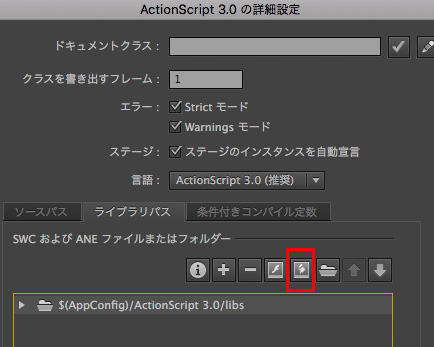
これでANEの実行に必要な設定は終わりです。 あとは実際に使うだけです。
そのために、ステージ上に「alertBtn_mc」というインスタンス名のボタンを制作し、1フレーム目に次のコードを書きます。
import flash.events.MouseEvent;
import jp.njf.ANEAlert;
var _alertBtn_mc:Button = alertBtn_mc;
var aneAlert:ANEAlert = new ANEAlert();
var cnt:int = 0;
_alertBtn_mc.addEventListener(MouseEvent.MOUSE_DOWN,function():void{
cnt ++;
aneAlert.showAlert("Test from Air",cnt+" times");
});iOS用のANEを実行するようにしたので、もうデスクトップでは実行は出来なくなります。 デバイスをUSB接続して、「デバッグ->ムービーをデバッグ->USB経由でデバイスを使用」から該当デバイスを選択してください。デバイスが見当たらないときは「デバイスリストを更新」を選んでください。
デバッグ用のアプリは自動では立ち上がらないので、デバイス上でアイコンをタップして実行してください。
実行すると、ボタンをクリックするたびに数が増えていくアラートボタンが表示されます。
iOS用ANE開発時のログの見方 

アプリ実行中にANEでエラーが出ると、Animate CCはエラーメッセージやログなどが出ないので、ほぼ無力です。 この場合、Xcodeを使ってデバイスのログを取ってくる必要があります。
そのためにまずXcodeのメニューからWindow>「Devices and Simulators」を選択します。
テストを行うデバイスを選択し、下部にある小さな三角形のアイコンをクリックします。
するとログが表示されます。
しかし、このままではログがすぐに流れてしまうので使い勝手が良くありません。 検索などをするためには、ログを保存した方が便利です。 そのためには、ログが表示されている状態で、右下の下矢印のアイコンをクリックします。
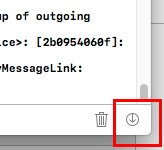
これでログの保存ダイアログウインドウが表示されるので、テキスト形式でログが保存できます。 あとはアプリ名などで検索すると、必要なログを表示できます。 たとえばここで例として制作したアプリなら、シェルで
grep aneAlert log.txt
とすればこのアプリのログが抽出できます。
ANEのデバッグはいちいち作り直す必要がありとても大変です。 しかもログぐらいしか使える情報がありません。 ANE制作時には、あとでデバッグしやすいようにログは多めに出力するようにしておきましょう。
iOSでのANEの作成に戻る
添付ファイル:
| ぺージ情報 | |
|---|---|
| ぺージ名 : | iOSでのANEの作成/Flashでの実際の使い方 |
| ページ別名 : | 未設定 |
| ページ作成 : | njf |
| 閲覧可 | |
| グループ : | すべての訪問者 |
| ユーザー : | すべての訪問者 |
| 編集可 | |
| グループ : | すべての訪問者 |
| ユーザー : | すべての訪問者 |